
Peter Holmes
0
1023
216
Oyunlar Linux'a geliyor. Uzun zamandır geliciydi; Etkileyici fakat nihayetinde sönmeyen limanları günümüz oldu, ancak şimdi Valve'ın Linux'taki SteamOS Gaming'i İşte: Linux'ta SteamOS Beta yükleyin Bugün Linux'ta Oyun: İşte SteamOS Beta Bugün Linux'ta oyun oynamak ilginizi çekiyorsa, SteamOS'u seçim dağıtımınız olarak kullanmak iyi bir fikirdir. Bu kılavuz kurulum sırasında sahip olabileceğiniz her adımı ve olası soruyu kapsar. ve Steam Makineleri serisi Steam Makineleri Nihayet Geliyor! İşte Buhar Makinelerinin Nihayet Geldiğini Bilmeniz Gerekenler! İşte Bilmeniz Gerekenler .
Steam'in kendisi artık Linux üzerinde çalışıyor. Linux'ta Steam Nasıl Yüklenmeli ve Linux'ta Oyun Başlatmaya Başlayın Linux'ta Steam Nasıl Yüklenmeli ve Oyun Oynama (Linux) Steam'i Linux bilgisayarlara kurmak basittir ve sonuç genellikle Windows'taki aynı kesintisiz oyun deneyimidir. yeterince teşvik etmek.
Oyunu Linux'a geçirmekle ilgileniyorsanız (ve çok sayıda en iyi oyun mevcuttur) Linux'u Şimdi Ciddi Bir Oyun Platformu Olduğunu Gösteren 5 Oyun Linux'u Şimdi Ciddi Bir Oyun Platformu Olduğunu Gösteren 5 Oyun Büyük bütçeli oyunlar Linux'a geliyor, teşekkürler Grafiksel sürücü geliştirmeleri ve SteamOS'un gelişi. İşte Linux'un oyun platformu olarak potansiyelini inkar edilemez bir şekilde ortaya koyan beş üst düzey oyun.) veya daha önce yapmış olsanız, size biraz neden olabilecek bir şey var. sorun.
Uyumlu oyun denetleyicileri bulmak…
Temel Bilgiler: Klavye ve Fare
Doğal olarak, strateji oyunları oynuyorsanız veya FPS ve MMORPG başlıkları için geleneksel klavye-fare kombisi hissi veriyorsanız, klavyeyi ve fareyi kullanmak size uygun olmalı.

Şaşırtıcı olmayan bir şekilde, neredeyse tüm USB klavye ve fare aygıtlarının Linux'taki kutunun dışında çalışacağını göreceksiniz.
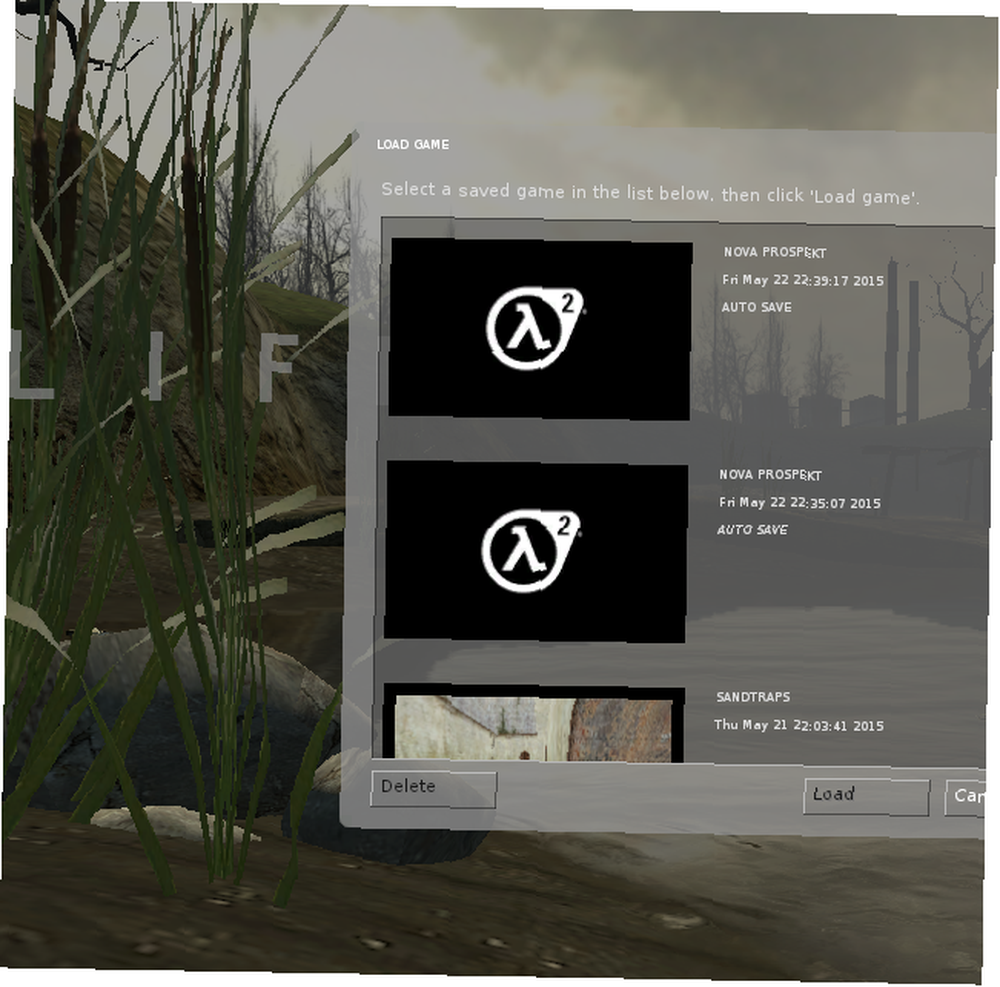
Bluetooth cihazları için, işler biraz daha zor olabilir.
Bilgisayarınızda veya dizüstü bilgisayarınızda bir Bluetooth alıcısı varsa, etkin olduğundan emin olun. Entegre ise, bu bir problem olmamalı, ancak USB Bluetooth radyolar için bir Terminal açın ve lsusb sistemin orada olduğunu bildiğini kontrol etmek.
Bak? Bunu takip et
apt-get Bluetooth yüklemeYüklemeden sonra, Bluetooth'un çalıştığını kontrol edin:
/etc/init.d/bluetooth durumuDeğilse, şunu girin:
/etc/init.d/bluetooth startBaşladığı sürece, fare veya klavyeyi bilgisayarınızla eşleştirmek olan bu noktadan itibaren hiçbir sorun yaşamayacaksınız..
Yukarıdakilerin çoğu, Linux oyun bilgisayarınızı keşfedilebilir hale getirebileceğiniz paneldeki Bluetooth simgesinden de yapılabilir; Aynı anda, giriş aygıtının da bulunabilir olduğundan emin olun. Birkaç dakika sonra, eşleştirilmeleri ve kullanıma hazır olmaları gerekir..
USB Oyun Kontrolörleri
Daha eksiksiz bir oyun deneyimi için oyun denetleyicisini tercih edebilirsiniz. Linux'ta oyun oynamak için uygun olması gereken çeşitli USB denetleyicileri bulunmaktadır. Denetleyici xinput hakkında konuşurken, hiç sorun yaşamayacaksınız..
Doğal olarak, kontrol etmenin en iyi yolu, Linux aygıtınızda birkaç USB oyun denetleyicisini denemektir. Farklı derecelerde başarıların olabilir veya hepsi de aynı şekilde işe yarayabilir. Elbette, kontrolleri, oynadığınız oyuna uyacak şekilde yeniden yapılandırmanız gerektiğini unutmayın..
Bununla birlikte, en iyi sonuçları elde etmek için, kablolu Xbox 360 denetleyicisi gibi bir aygıt kullanmak, Linux oyununuzun bir donanım yükseltmesine gerçekten yardımcı olabilir. Bunlar nispeten ucuza çevrimiçi veya bilgisayar oyun mağazalarından temin edilebilir. USB Xbox 360 kontrol cihazlarının tasarımı, bir sürü klon ve kopyaya ilham vermiştir ve bunlar da Linux sisteminizde oyun oynamak için ideal olmalıdır Xbox 360 Kontrol Ünitenizi Linux Oyun Makinenize Bağlayın Xbox 360 Kontrol Ünitenizi Linux Oyun Makinenize Bağlayın Linux oyun kuleleri? Evet, oluyorlar. Valve'in Linux'taki Steam'i ve Linux oyunlarını çalıştırmak için Steam kullanan bir Valve Steambox ile gelecek, Linux'ta oyun aramayı bekliyor. Hatta kurabilirsiniz… .
Xbox 360 denetleyicisinin yapılandırması, yüklemeniz gereken xboxdrv paketini kullanarak mümkündür.
apt-get install xboxdrvKurulduktan sonra, bu yazılım, belirli ayarları uygulanmış oyunları başlatan düğme eşlemelerini ve başlangıç komut dosyalarını ayarlamanıza yardımcı olacaktır. Ayrıca diğer üreticilerin Xbox 360 tarzı denetleyicileri ve hatta PS3 denetleyicileri için destek sağlar!
Hey, Joystick'im / Gamepad / Controller Çalışmıyor!
Genel bir oyun kumandası veya daha geleneksel bir gamepad veya joystick ile ilgili bir sorun yaşıyorsanız, başka bir şey yükleme zamanı:
sudo apt-get yükleme oyun çubuğuBu ihtiyacınız olan sürücüleri sağlar. Eşlemeleri ve benzerlerini yapılandırmak için jstest-gtk işlevini kullanın:
sudo apt-get install jstest-gtkLinux.org bu araçların kullanımı hakkında tam bilgi sağlar..

Peki ya Linux'taki Bluetooth Oyun Kontrolörleri?
En iyi oyun deneyimini koltukta veya sandalyenizde, büyük ekran TV'ye bağlı Linux bilgisayarında, konsol tarzında otururken elde etmek için iyi bir şans var. Bunu yapmak için, bir Bluetooth denetleyicisine ihtiyacınız olacak.
Xbox 360 USB denetleyicisinden farklı olarak, Bluetooth çeşidi, Windows PC ile bir Bluetooth Xbox 360 denetleyicisi kullanıyorsanız (xboxdrv yüklemeniz gerekir) ihtiyacınız olan aynı Xbox 360 Kablosuz Oyun Alıcısı bağdaştırıcısı olmadan kullanılamaz.
Yukarıda belirtildiği gibi, USB PS3 denetleyicisi xboxdrv paketi ile kullanılabilir, ancak bir Bluetooth Sixaxis varsa, QtSixA sürücüleri en sevdiğiniz Linux oyununu ünlü PlayStation 3 denetleyicisiyle kontrol etmenizi sağlar. Bunu yapmak için yeni bir havuz ekleyerek başlamanız gerekir:
sudo eklenti apt-depo deposu ppa: falk-t-j / qtsixaTamamlandıktan sonra güncelleyin, ardından paketi alın.
sudo apt-get güncelleme sudo apt-get install qtsixaTamamlandıktan sonra, Bluetooth PS3 denetleyicinizi kullanabilmelisiniz. Qtsixa.sourceforge.net adresinde bu konuda daha fazla bilgi edinin.
Linux oyunları oynamak için Nintendo WiiMote'u kullanmak ister misiniz? WiiCan ile şunları yapabilirsiniz: Justin Pot'un öğreticisini kontrol ederek nasıl WiiCan'ı WiiMote'unuzu Linux Gamepad, Mouse ve Daha Fazlasına Çevirir WiiCan, WiiMote'unuzu Linux Gamepad, Fare ve Daha Fazlasına Dönüştürür. İşte bir de demo:
WiiCan, her zaman önemli bir özellik olan düğme eşlemelerini düzenleme işlevi sunar.
NextGen Oyun Kontrolörleri ve Linux
Şimdiye kadar Xbox 360, PS3 ve Wii kontrolörleri hakkında konuştuk. Peki ya Xbox One ve PS4 denetleyicileri??
Xbox One sahipleri, denetleyicilerinin Linux ile çalışmasını sağlamak için çok az şey yapmaları gerektiğini fark ettikleri için şaşıracaklar. İşletim sisteminiz 3.17'den sonra bir çekirdeğe sahip olduğu sürece denetleyiciyi kullanabilirsiniz. SteamOS ayrıca Xbox One denetleyicisini de destekler. Bluetooth eşleştirmesi cihazın bağlı olduğunu görecek.
Ve PS4 konsolları için Sony DUALSHOCK 4 denetleyicisine gelince, tek yapmanız gereken cihazların konuşmaya başlaması ve muhtemelen oyun başarınız için denetleyicinizi Linux veya SteamOS PC'nizle eşleştirmek.!
Linux Oyun için En İyi Kontrolörler
Tüm bunlara göre, Linux oyunlarında hangi kontrolörler en iyisidir? Çoğu zaman, daha az ergonomik cihazlar bazı oyunlar için faydalı olma eğilimindedir ve diğerleri için o kadar ideal değildir. Bu durumda, özellikle Linux'ta retro oyunlardan hoşlanıyorsanız, birden fazla kontrol cihazı ile sonlandırmak olağandışı değildir..
Ama gerçekte hepsi nasıl oynamayı sevdiğinize bağlı. Xbox 360 ve PS3 Sixaxis kontrol cihazlarının her ikisi de iyi sebeplerden dolayı popülerdir, ancak fiziksel olarak rahat kullandığınız bir çalışma cihazı bulabildiğiniz sürece, buna bağlı kalmanızı öneririz. Benzer şekilde, Sony DUALSHOCK 4 ve Xbox One denetleyicileri uygun yerlerde kullanılmalıdır.
Steam kontrolörleri gelince… onları Amazon'da kontrol edebilir, sipariş verebilir ve gitmeniz iyi olur..
Linux oyununuz için bir kontrol cihazı, gamepad veya joystick kullanıyor musunuz? Bir favori var mı? Yorumlarda bize bildirin.
Resim kredisi: Christian Bertrand / Shutterstock.com











